이 글은 Klangio Transcription Plugin을 사용하여 오디오를 비정량화된 MIDI로 변환하고 여러 악기를 지원하는 방법에 대한 간략한 개요를 제공합니다.
Klangio Transcription Plugin이란 무엇인가요? #
Klangio Transcription Plugin은 최첨단 AI를 사용하여 다음을 수행합니다:
- 오디오를 비정량화된 MIDI로 변환
- 여러 악기를 식별하고 개별 MIDI 트랙으로 분리
- 오디오와 MIDI 간의 경계를 허무는 간소화된 워크플로우 제공
녹음을 편집 가능한 MIDI로 빠르고 정확하게 변환하는 방법을 찾는 음악가, 프로듀서 및 창작자에게 이상적입니다.
요구 사항 #
- 활성 인터넷 연결 – 변환은 클라우드에서 이루어집니다
다운로드 및 설치 #
다운로드 #
플러그인 설치 프로그램은 다음에서 다운로드할 수 있습니다:
- klang.io/transcription-plugin
- 또는 Klangio 계정 설정을 통해
설치 프로그램에는 다음이 모두 포함됩니다:
- A VST3 플러그인
- A 독립 실행형 버전
모든 주요 DAW와 호환됩니다.
설치 #
- 운영 체제(Windows 또는 macOS)용 설치 프로그램을 실행하세요.
- VST3는 시스템의 기본 VST 디렉토리에 배치됩니다(DAW에서 자동으로 감지됩니다).
- 독립 실행형 버전은 컴퓨터의 다른 애플리케이션처럼 열 수 있습니다.
기본 작동 #
플러그인 열기 #
DAW에서:
표준 VST3 악기처럼 플러그인을 트랙에 로드하세요. 플러그인 목록에 자동으로 나타날 것입니다.
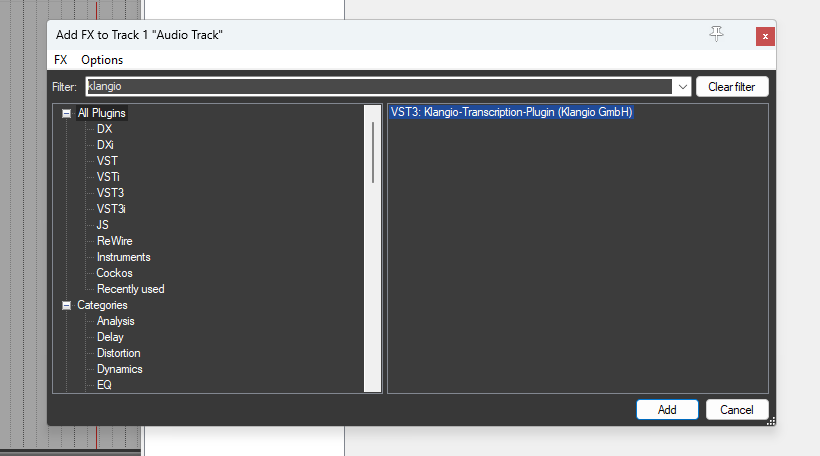
독립 실행형 버전:
컴퓨터에서 앱을 직접 실행하세요.
오디오 녹음 또는 가져오기 #
변환을 시작하려면 다음 중 하나를 수행할 수 있습니다:
- 플러그인 내에서 직접 오디오 녹음
- 오디오 또는 비디오 파일을 플러그인으로 끌어다 놓기
참고: 파일 길이는 5초에서 15분 사이여야 합니다.
오디오 녹음 #
DAW에서 (VST 버전) #
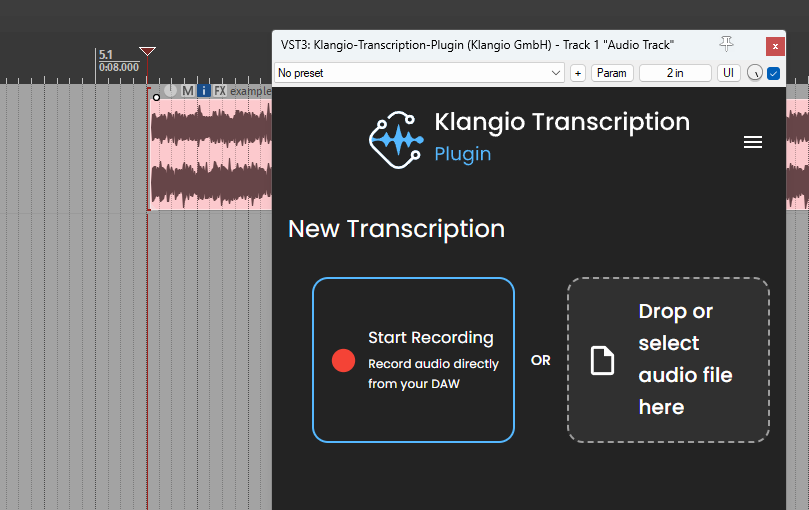
플러그인은 로드된 트랙의 오디오 출력을 캡처합니다.
팁: 전체 DAW 출력(즉, 들리는 모든 것)을 변환하려면, 플러그인을 마스터 트랙에 삽입하세요.
녹음 단계:
- 원하는 트랙에 플러그인을 로드하세요(변환할 오디오가 포함되어야 합니다).
- 오디오 항목 시작 부분에 DAW 커서를 놓으세요.
- 플러그인에서 녹음을 누르세요.
- DAW에서 재생을 누르세요.
- 녹음이 끝나면 정지를 클릭하세요.
- 녹음 내용을 미리 보세요. 만족하면 변환을 클릭하세요.
독립 실행형 모드에서 #
독립 실행형 버전은 마이크 또는 라인 입력을 녹음합니다.
💡 해결 방법: 컴퓨터 출력을 캡처하려면, 마이크를 스피커 가까이에 두세요.
단계:
- 악기를 연결하거나 마이크를 음원 가까이에 두세요.
- 오디오 설정(왼쪽 상단 또는 오른쪽 상단 메뉴)을 열고 올바른 입력을 선택하세요.
- 녹음을 클릭하세요. – 녹음이 즉시 시작됩니다.
- 완료되면 정지를 클릭하세요.
오디오 끌어다 놓기 #
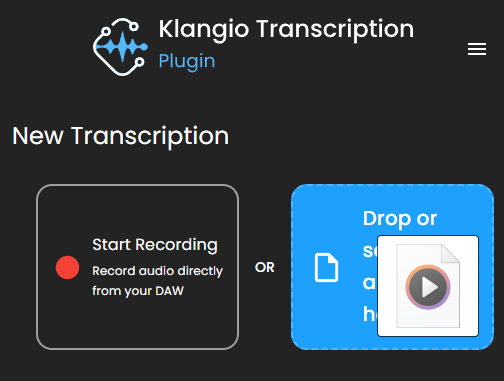
녹음 대신 다음을 수행할 수 있습니다:
- 오디오 또는 비디오 파일을 드롭 존(녹음 버튼 옆)으로 직접 끌어다 놓기
- 또는 드롭 존을 클릭하여 파일을 수동으로 찾아보기
지원되는 파일 형식은 다음과 같습니다:
.wav,.mp3,.aac,.flac.mp4,.mov등
트랜스크립션 #
플러그인은 현재 다음 악기를 감지하고 변환할 수 있습니다:
- 보컬
- 기타 (클린)
- 피아노
- 베이스
- 드럼
- 문자열
- 관악기 (금관 & 목관)
- 신시사이저
아무것도 감지되지 않으면 다음 메시지가 표시됩니다:
“악기가 감지되지 않았습니다.”
이 경우 다른 오디오 파일을 시도해 보세요.
💬 여러분의 피드백을 환영합니다! 새로운 악기 유형을 제안하려면 지원 버튼을 클릭하세요.
MIDI 미리보기 #
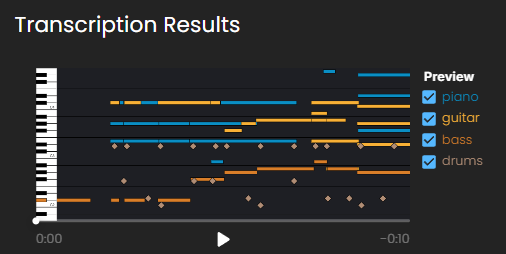
변환 후, 재생 옵션과 함께 MIDI 출력의 피아노롤 미리보기를 볼 수 있습니다.
기능:
- 하단 중앙에서 재생/일시 정지
- 타임라인 스크럽
- 오른쪽에서 악기 가시성/재생 토글
⚠️ 미리보기는 기본 악기 샘플을 사용합니다. – 가상 악기와 함께 DAW에 로드하면 최종 결과는 훨씬 더 좋습니다.
MIDI 내보내기 #
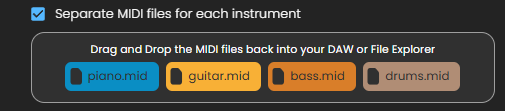
만족하면:
- 플러그인의 MIDI 파일을 DAW로 끌어다 놓기.
- 다음 중에서 선택하세요:
- 단일 악기 MIDI – 악기당 하나의 트랙
- 멀티트랙 MIDI 파일 – 모든 악기가 하나의 파일에 (DAW에서 트랙 분리를 요청할 것입니다)
알아두면 좋은 점:
- MIDI는 비정량화되어 원본 오디오의 타이밍을 보존합니다
- 필요한 경우 DAW의 퀀타이즈 기능을 사용하세요.
- 노트 벨로시티는 감지되지 않습니다 – DAW에서 수동으로 조정할 수 있습니다
Klangio Studio Pro 및 계정 설정 #
언어 변경 #
오른쪽 상단 모서리에 있는 햄버거 메뉴를 클릭하여 플러그인 언어를 변경하세요.
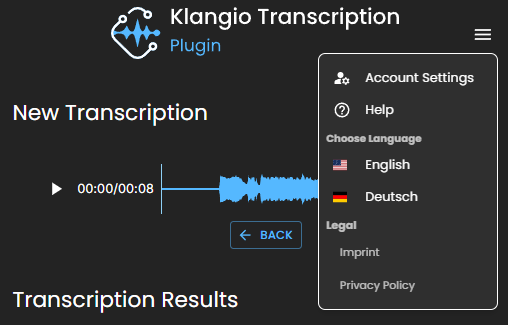
구독 필요 #
플러그인을 완전히 사용하려면, Klangio Studio Pro 구독이 필요합니다.
업그레이드 단계:
- 플러그인에서 업그레이드를 클릭하세요.
- 로그인하거나 Klangio 계정을 생성하세요.
- 구독 절차를 완료하세요.
기기 추가 #
구독 후:
- plugin.klang.io으로 리디렉션됩니다.
- 몇 번의 클릭으로 기기 ID를 추가하세요.
- 계정에서 오래된 기기를 제거할 수도 있습니다.
구독당 최대 3개의 기기를 연결할 수 있습니다.
계정 관리 #
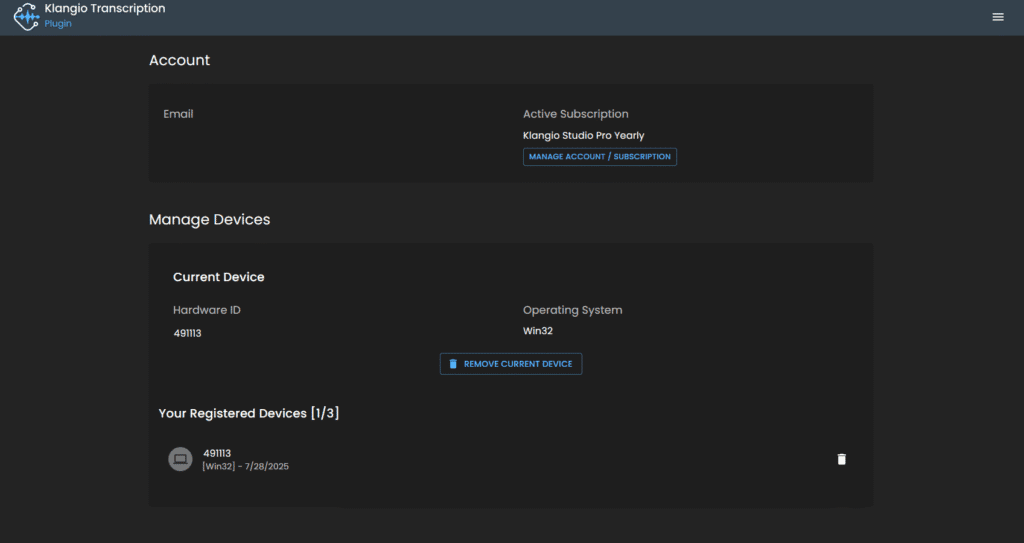
plugin.klang.io를 방문하거나, 오른쪽 상단 모서리에 있는 “계정 설정” 을 클릭하여 다음을 수행하세요:
- 계정 세부 정보 변경
- 구독 취소
- 기기 ID 추가 및 제거
- 계정 삭제
⚠️ 청구 문제를 방지하기 위해 계정을 삭제하기 전에 구독을 취소하세요.
알려진 문제 #
녹음 속도 너무 느림 (Windows) #
오디오 녹음이 지연되는 경우:
- 컴퓨터를 다시 시작하세요.
- 여전히 문제가 있나요? 플러그인의 지원 버튼을 통해 문의하세요.
왜곡된 일렉트릭 기타 #
현재 클린 기타 톤만 지원됩니다. 왜곡된 기타(예: 메탈/록)의 변환은 정확하지 않을 수 있습니다.
MIDI 드럼 미리보기 소리가 이상함 #
미리보기의 드럼 재생이 정확하지 않을 수 있습니다.
변환 품질을 평가하려면:
- MIDI 내보내기
- DAW에 가상 드럼 악기를 로드하세요.
관련 도구 #
추가 기능을 위해 Klangio의 웹 앱을 사용해 보세요:
- 오디오를 악보 또는 기타 탭으로 변환
- Klangio Transcription Studio를 사용하여 브라우저 기반으로 변환 품질을 미리 보세요.
→ klang.io에서 무료로 사용해 보세요.




